我们使用电脑的用户都知道,安装系统都会自带一个ie浏览器,一些用户在上网时,比较习惯使用该浏览器,但是一些用户遇到了这么神奇的一种情况,在打开win7的ie浏览器的时候,会出现自动关闭的情况。嗯?怎么回事呢?而面对这种问题的时候,我们该怎么办呢?下面,小编就跟大家说说当打开win7的ie浏览器自动关闭时该怎么处理。
最近一些Win7系统用户遇到这个奇怪的现象,自己都没有任何操作,浏览着网页,突然所有页面就全部自动关闭了。在关闭IE浏览器前弹出提示“出现一个问题导致程序停止正常工作”面对这样的情况用户们不知道怎么去解决,下面,小编就给大家分享win7打开ie浏览器自动关闭的处理方法。
win7打开ie浏览器自动关闭怎么办图文教程
首先按Win+R打开运行,输入regsvr32 actxprxy.dll回车后会弹出一个DllRegisterServer in actxprxy.dll succeeded的窗口,点击确定
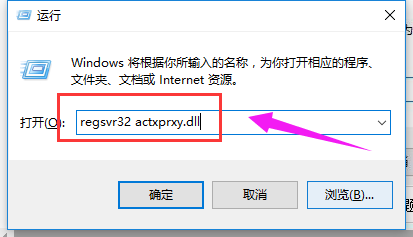
ie浏览器系统软件图解1
如果还是无法解决的话,可以选择重新安装IE浏览器来解决问题。

ie浏览器系统软件图解2
“Win + R”快捷键打开“运行”窗口,输入“inetcpl.cpl”并点击确定打开“internet 选项”
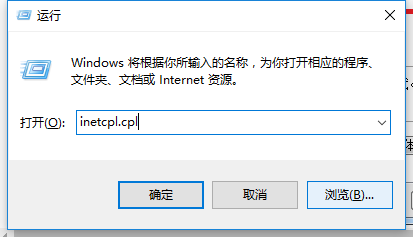
win7系统软件图解3
在“常规”选项卡下,点击“删除”
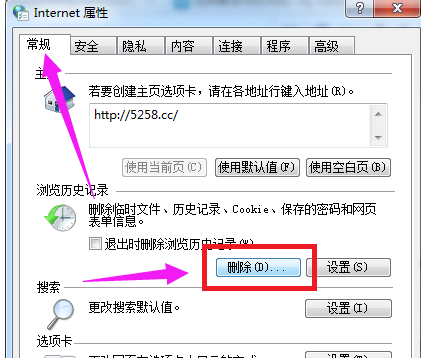
自动关闭系统软件图解4
勾选所有选项并点击“确定”
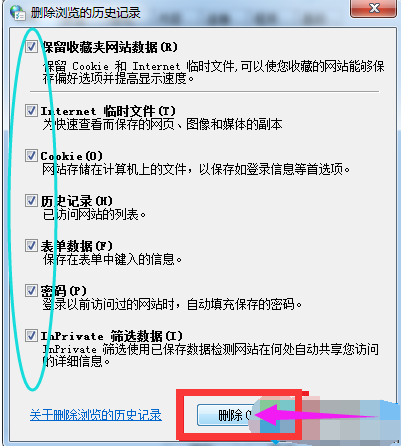
自动关闭系统软件图解5
删除完成后,再次打开“运行”窗口,输入“cmd”并点击确定打开命令提示符
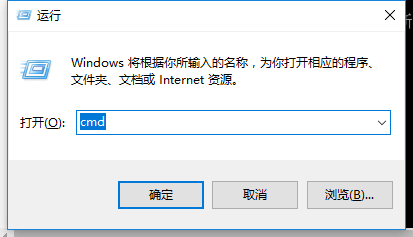
自动关闭系统软件图解6
在“命令提示符”中依次输入如下命令,“.dll”为一条语句的结尾。
regsvr32 atl.dll
regsvr32 shdocvw.dll
regsvr32 urlmon.dll
regsvr32 browseui.dll
regsvr32 oleaut32.dll
regsvr32 shell32.dll
regsvr32 jscript.dll
regsvr32 vbscript.dll
regsvr32 mshtmled.dll
regsvr32 CLBCATQ.DLL
regsvr32 cscui.dll
regsvr32 MLANG.dll
regsvr32 stobject.dll
regsvr32 WINHTTP.dll
regsvr32 msxml3.dll
regsvr32 query.dll
regsvr32 jscript9.dll
regsvr32 hlink.dll
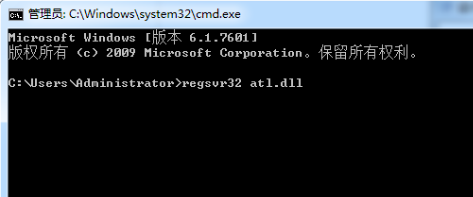
ie浏览器系统软件图解7
输完全部命令后,下次ie浏览器就不会自动关闭了
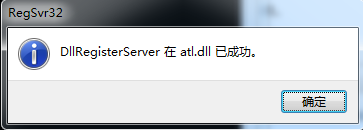
自动关闭系统软件图解8
以上就是解决win7打开ie浏览器自动关闭的操作方法以及流程了。
下一篇:告诉你怎么更新显卡驱动

 2019-08-01
2019-08-01












